
Der PHP-Editor Youzi wird Ihnen heute den Vorgang zum Festlegen des Zeitsynchronisierungsintervalls im WIN10-System vorstellen. Im WIN10-System kann durch die korrekte Einstellung des Zeitsynchronisationsintervalls die Genauigkeit der Systemzeit sichergestellt und verschiedene durch Zeitfehler verursachte Probleme vermieden werden. Als Nächstes stellen wir Ihnen im Detail vor, wie Sie das Zeitsynchronisierungsintervall im WIN10-System festlegen, um die Systemzeit korrekt zu halten.
1. Öffnen Sie mit den Tastenkombinationen Win + R „Ausführen“ und führen Sie den Befehl regedit aus, um den Registrierungseditor zu öffnen.
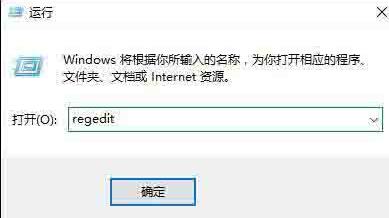
2. Navigieren Sie zum folgenden Pfad: HKEY_LOCAL_MACHINESYSTEMControlSet001servicesW32TimeTimeProvidersNtpClient.
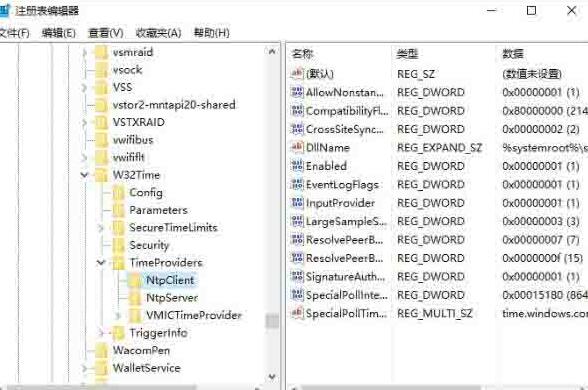
3. Doppelklicken Sie rechts auf den DWORD-Wert (32-Bit) mit dem Namen SpecialPollInterval, ändern Sie die Basis von „Hex“ in „Dezimal“ und Sie werden sehen, dass die Standardsynchronisierungszeit 604800 Sekunden beträgt.
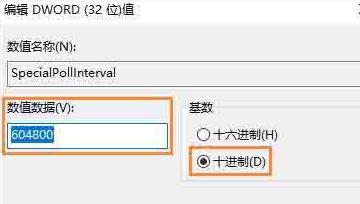
4. Sie können diesen Wert nach Bedarf verlängern oder verkürzen. Nach „OK“ wird das Win10-Zeitsynchronisierungsintervall geändert.
Das obige ist der detaillierte Inhalt vonVorgang zum Einstellen des Zeitsynchronisierungsintervalls im WIN10-System. Für weitere Informationen folgen Sie bitte anderen verwandten Artikeln auf der PHP chinesischen Website!
 Der Win10-Bluetooth-Schalter fehlt
Der Win10-Bluetooth-Schalter fehlt
 Warum werden alle Symbole in der unteren rechten Ecke von Win10 angezeigt?
Warum werden alle Symbole in der unteren rechten Ecke von Win10 angezeigt?
 Der Unterschied zwischen Win10-Ruhezustand und Ruhezustand
Der Unterschied zwischen Win10-Ruhezustand und Ruhezustand
 Win10 pausiert Updates
Win10 pausiert Updates
 Was tun, wenn der Bluetooth-Schalter in Windows 10 fehlt?
Was tun, wenn der Bluetooth-Schalter in Windows 10 fehlt?
 Win10 stellt eine Verbindung zum freigegebenen Drucker her
Win10 stellt eine Verbindung zum freigegebenen Drucker her
 Bereinigen Sie den Müll in Win10
Bereinigen Sie den Müll in Win10
 So geben Sie den Drucker in Win10 frei
So geben Sie den Drucker in Win10 frei




